Nasleduje niekoľko základných funkcií príkazu cat:
- Zobrazuje sa obsah súboru
- Vytváranie nových súborov
- Kombinovanie súborov
- Kopíruje sa obsah súboru
Upozorňujeme, že na vysvetlenie príkazov a postupov uvedených v tomto článku sme použili operačný systém Debian 10.
Základná syntax
Základná syntax pre použitie príkazu Cat je:
$ cat [možnosť] [názov súboru]…Vyššie uvedený príkaz použite, ak sa nachádzate v rovnakom adresári, v ktorom je váš súbor. V opačnom prípade, ak sa nachádzate v nejakom inom adresári, uveďte cestu k tomuto súboru takto:
$ cat [možnosť] [cesta / k / súboru]…Zobraziť obsah súboru
Najbežnejším a základným použitím príkazu cat je zobrazovanie obsahu súboru. Ak chcete zobraziť obsah súboru na termináli, jednoducho zadajte kat a názov súboru nasledovne:
$ mačka [názov súboru]Príkladom toho by mohlo byť zobrazenie obsahu súboru / etc / hosts. V takom prípade by išlo o príkaz:
$ mačka / etc / hostitelia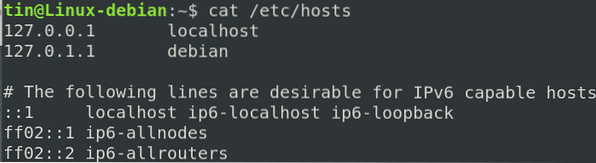
Zobraziť obsah všetkých súborov
Ak chcete zobraziť všetky súbory v aktuálnom adresári, použite zástupný znak s príkazom cat takto:
$ mačka *Ak chcete zobraziť iba obsah textových súborov v adresári, zadajte nasledujúci príkaz:
$ mačka *.TXTZobraziť viac súborov naraz
Môžete tiež kombinovať a zobraziť obsah viacerých súborov v Termináli pomocou príkazu cat. Ak chcete zobraziť viac súborov súčasne, použite nasledujúcu syntax:
$ mačka [súbor1] [súbor2] [súbor3]Príkladom toho môže byť zobrazenie výstupu všetkých troch súborov / etc / hostname, / etc / resolv.conf a / etc / hosts v termináli, ako je znázornené na nasledujúcej snímke obrazovky:
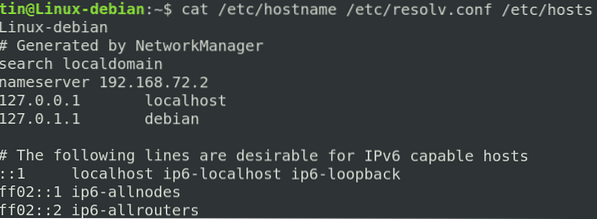
Skopírujte výstup z jedného súboru do druhého
Môže sa tiež použiť na kopírovanie výstupu z jedného súboru do druhého. Ak cieľový súbor neexistuje, najskôr ho vytvorí, inak prepíše cieľový súbor.
Ak chcete skopírovať výstup zdrojového súboru do iného súboru, použite nasledujúcu syntax:
$ Cat [zdrojový_súbor]> [cieľový_súbor]Príkladom môže byť kopírovanie výstupu súboru testfile1 do iného súboru s názvom testfile_backup nasledujúcim spôsobom:
$ cat [testfile1]> [testfile_backup]Tento príkaz najskôr vytvorí súbor testfile_backup a potom do neho skopíruje obsah testfile1.

Pripojiť výstup súboru k inému súboru
Namiesto prepsania výstupu cieľového súboru vo vyššie uvedenom príklade môžete tiež vykonať príkaz cat, aby sa výstup pripojil. Na tento účel možno použiť nasledujúcu syntax:
$ cat [zdrojový_súbor] >> [cieľový_súbor]Vytvorí cieľový súbor, ak ešte neexistuje, inak pripojí výstup.
Skopírujte viac súborov do iného textového súboru / zreťazte súbory
Ďalším hlavným využitím príkazu cat je, že môžete kombinovať viac súborov do jedného súboru. Na zreťazenie súborov1, 2 a 3 a ich uloženie do iného súboru s názvom súbor4 je možné použiť nasledujúcu syntax.TXT.
$ mačka [súbor1] [súbor2] [súbor3]> [súbor4]Napríklad chceme zreťaziť výstup súborov / etc / hostname, / etc / resolv.conf a súbor / etc / hosts do iného súboru s názvom network.TXT. Na tento účel je možné použiť nasledujúci príkaz:
$ cat / etc / hostname / etc / resolv.conf / etc / hosts> sieť.TXT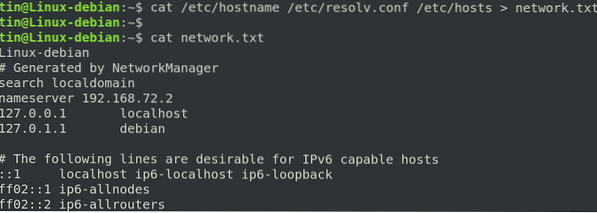
Zobraziť čísla riadkov v súbore
Ak chcete zobraziť čísla riadkov na výstupe súboru, jednoducho použite -n príznak s takto:
$ cat -n [názov súboru]Napríklad, ak si prezeráte súbor obsahujúci zoznam položiek, môžete pomocou príznaku -n zobraziť tieto položky s číslom. Pamätajte, že prázdne riadky sú očíslované, ako je znázornené na nasledujúcej snímke obrazovky:

Ak nechcete očíslovať prázdne riadky, použite príznak -b takto:
súbor $ cat -b.TXT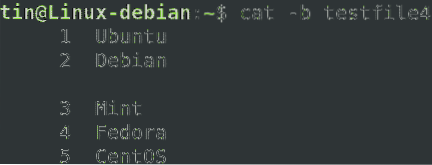
Vytvorte súbor
Súbor môžete vytvoriť aj pomocou príkazu cat. Pre tieto účely je možné použiť nasledujúcu syntax:
$ cat> [nazov souboru]Po zadaní vyššie uvedeného príkazu zadajte text, ktorý chcete uložiť do súboru. Po dokončení použite klávesy Ctrl + D na uloženie a ukončenie. Potom môžete zobraziť obsah vášho novo vytvoreného súboru vykonaním nasledujúceho príkazu v Termináli:
$ mačka [názov súboru]
Výstup triedenia
Môžete tiež kombinovať triediť s kat príkaz na zoradenie výstupu podľa abecedy takto:
$ mačka [názov súboru] | triediť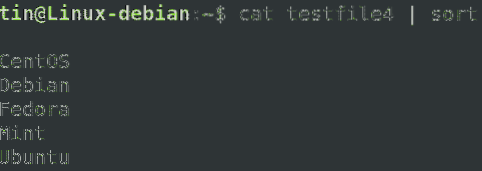
Podobne v prípade viacerých súborov môžete výstup spojiť do jedného súboru v abecednom poradí:
$ mačka [súbor1] [súbor2] | zoradiť> [súbor3]Odstráňte po sebe nasledujúce prázdne riadky
Súbor niekedy obsahuje po sebe idúce prázdne riadky, ktoré nechcete tlačiť. Príkaz Cat umožňuje zlúčenie týchto po sebe nasledujúcich prázdnych riadkov a zobrazuje ich ako jeden prázdny riadok.
Pomocou nasledujúcej syntaxe príkazu odstránite opakované prázdne riadky:
$ cat -s [názov súboru]Napríklad máme nasledujúci súbor s po sebe nasledujúcimi prázdnymi riadkami.
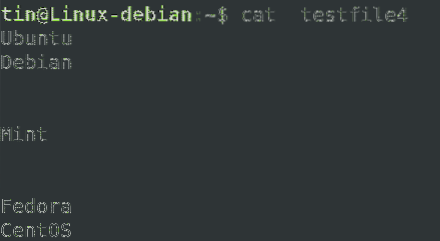
Použitím príznaku -s uvidíte rozdiel.
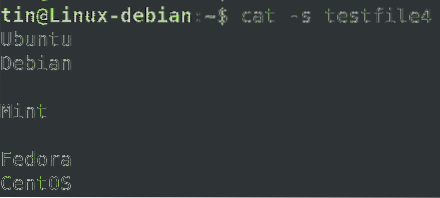
Zobraziť znaky karty
Niekedy musíte zo svojich súborov odstrániť karty. Príkaz Cat vám môže pomôcť nájsť karty vo vašom súbore pomocou príznaku -t takto:
$ cat -t [názov súboru]Karty sa na výstupe zobrazia ako znaky ^ I.
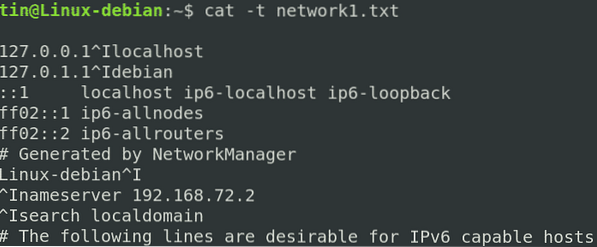
Tlačový výstup súboru
Ďalším populárnym použitím príkazu cat je tlač obsahu dokumentu. Napríklad na tlačenie výstupu súboru na tlačiarenské zariadenie s názvom / dev / lp sa použije nasledujúca syntax:
$ cat [názov súboru]> / dev / lpV tomto článku sme prostredníctvom rôznych príkladov vysvetlili, ako môžete pomocou príkazu cat manipulovať so súbormi v systéme Linux. Príkaz Cat je obľúbený medzi všetkými používateľmi kvôli svojej jednoduchej syntaxi a množstvu možností, ktoré poskytuje. Vytvorenie a prezeranie súboru, zlučovanie, kopírovanie a pridávanie obsahu súboru, tlač a oveľa viac je možné zvládnuť pomocou tohto jediného príkazu cat.
 Phenquestions
Phenquestions


